Vi lærer deg 7 triks for å spille inn bedre videoer på Samsung Galaxy S10 + og det vil tillate deg å dra full nytte av kameraappen og de tre linsene til denne flotte Android-telefonen.
Triks for å kunne bruk alle tre linsene mens du tar opp eller følg en bevegelig gjenstand eller person med autofokus. Triks som kan gi vinger til den splitter nye telefonen din som gjør en god jobb når det gjelder video.
Bruk de 3 linsene slik det passer deg
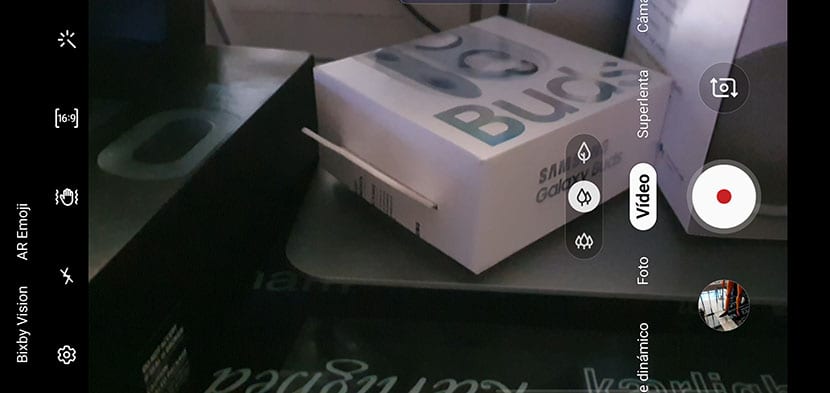
Galaxy S10 + er begrenset på noen måter når du tar opp videoer. Som du vet har vi tre linser: tele, normal og vidvinkel. Det som skjer er at disse tre linsene bare er tilgjengelige når vi tar opp videoer med 30FPS. Det vil si at hvis vi bruker 60 FPS (bilder per sekund), vil ikke ikonene for hvert av objektivene aktiveres.
Slik aktiverer du dem:
- Kamerainnstillinger.
- Vi velger hvilken som helst oppløsningsmodus annet enn 60FPS både i UHD og FHD.
Aktiver autofokus for å følge en person eller et objekt

Ved å bruke autofokus for å spore et objekt / en person kan vi gjøre noe store felt uskarphetseffekter. Det tjener også for de øyeblikkene når vi vil følge sønnen vår og fokuset med hans klarhet alltid er på ham.
- Vi går til kamerainnstillingene.
- Vi aktiverer Autofokus sporing.
Husk at dette alternativet bare tilgjengelig i FHD-modus ved 30 FPS. Hvis du velger FHD 60FPS, UHD eller UHD 60FPS, blir den deaktivert.
Autofokus i et begrenset rom i søkeren

Bortsett fra å aktivere automatisk fokus for å følge en person eller et objekt, kan vi aktivere denne modusen for et bestemt rom i rammen hva vi gjør. Det vil si at ethvert objekt som vises i det avgrensede rommet vil vises i fokus.
Slik aktiverer du den:
- Vi gir for å ta opp video.
- Vi trykker på den delen av skjermen der vi vil fokusere bestandig.
- På venstre side ser vi et ikon som advarer oss om at rammen med automatisk fokus til det området er aktivert.
- For å kunne deaktivere det klikk et annet sted av skjermen.
Super Steady-modus under opptak
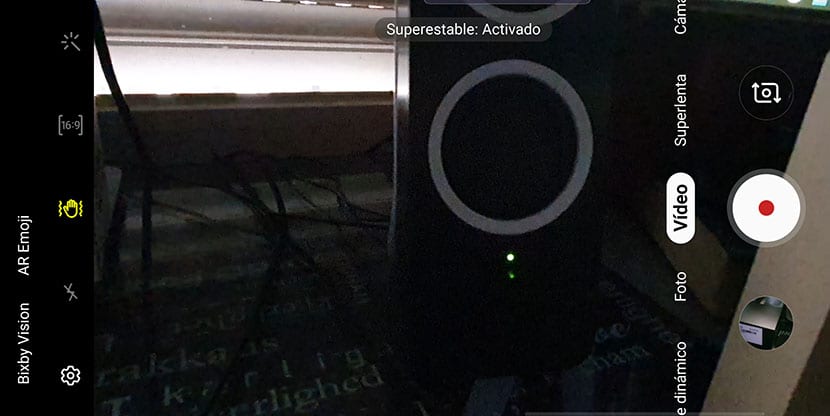
En annen av de fantastiske funksjonene til Samsung Galaxy S10 er muligheten til å bruke Super Steady-modus, slik at selv med plutselige kamerabevegelser stabilisatorarbeid på en fantastisk måte.
Den eneste ulempen med denne modusen er at den bare den aktiveres når vi bruker noen av oppløsningene i 30FPS. Det vil si at du kan glemme å bruke den med 60 FPS UHD- eller FHD-modus.
Å aktivere det er enkelt:
- I betrakteren vvi er ikonet for en hånd.
- Vi trykker på den og Super Steady-modus aktiveres, noe som vil endre oppløsningen hvis den var en av 60FPS.
Ta enkelt opp animerte GIF-er med Galaxy S10 +
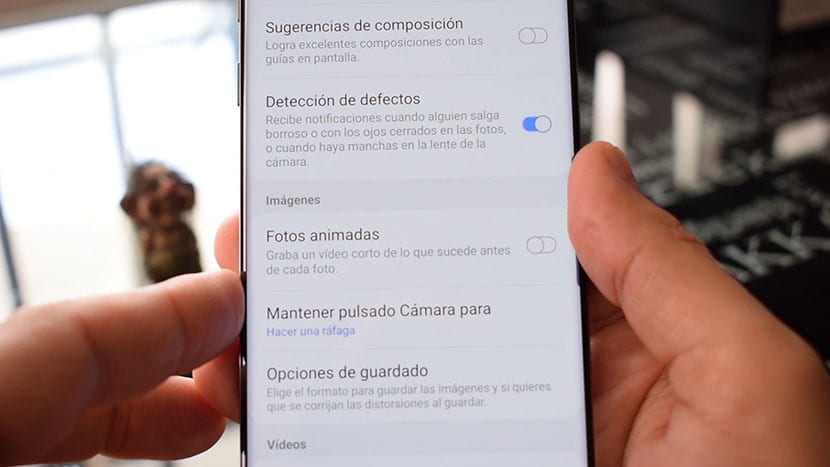
Vi kan ta opp animerte GIF-er på en enkel måte takket være telefonen. Det eneste vi må gå tilbake til fotomodus for å kunne aktivere det og dermed dele de animerte GIF-ene som vi har laget med vårt mobilkamera.
- La oss gå til fotomodus i kameraappen.
- Vi går til Innstillinger> Hold avtrykkeren nede for å
- Vi velger GIF-modus
- Vi returnerer til søkeren og hold utløserknappen for å spille inn den animerte GIF.
- Vi er ferdige, og vi vil ha den klar i galleriet for å dele den på nettverk eller meldingsapper.
Instagram-videomodus
Et av de beste alternativene vi har i Galaxy S10 kamera-appen er Instagram spesialmodus. Bortsett fra å bruke oss til å ta bilder, der det virkelig skiller seg ut er med Instagram Stories.
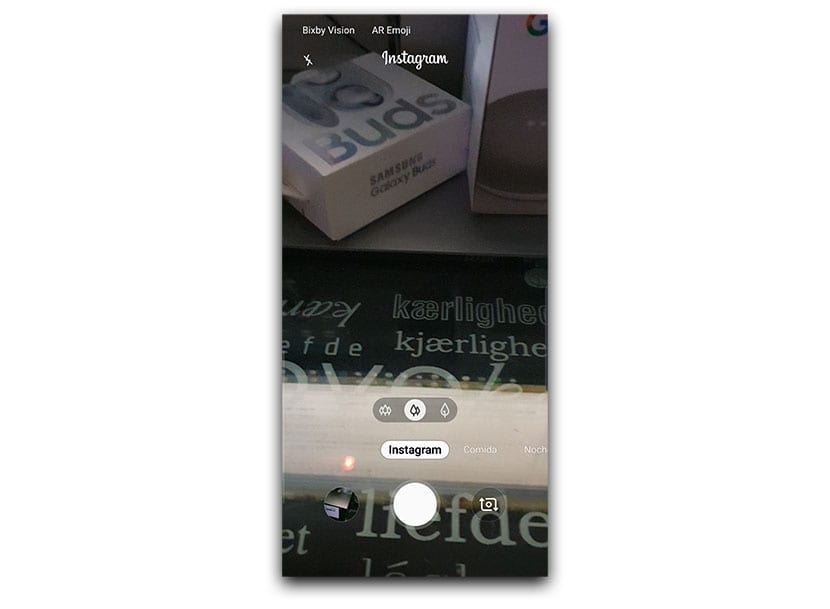
Enkelt, hvis vi går til Instagram-appen og spiller inn en video Instagram Stories, når vi utvider det Instagram-appen gjør er å øke oppløsningen, som videokvaliteten forverres. For dette kan vi bruke Instagram-modusen til kameraappen som lar oss bruke noen av de tre linsene.
Jeg mener, vi kan bruke tele-modus, normal modus og vidvinkel å lage fantastiske Instagram-historier med all den kvaliteten og oppløsningen som Samsung Galaxy S10 tillater.
- Vi går til Instagram-modus.
- Klikk på lukkeren etter at du har valgt vidvinkel
- Vi spilte inn Instagram Stories.
- Vi slapp taket, og vi vil gå direkte til Instagram fra kameraappen.
7 triks for å spille inn bedre videoer med Samsung Galaxy S10 og at de vil komme til deg i luksus for sommerferien som blir kastet på oss. Ikke gå glipp av denne andre videoen med beste triks for Galaxy S10 eller denne for å vise deg hvordan du bruker trådløs lading.
